Truyền ảnh đến máy chủ FTP
- Định cấu hình các thiết lập kết nối máy chủ FTP
- Truyền ảnh riêng lẻ
- Truyền nhiều ảnh cùng một lúc
- Thêm chú thích trước khi truyền
- Tự động thử lại nếu truyền thất bại
- Xem ảnh đã truyền
Sau khi kết nối với máy chủ FTP, bạn có thể gửi ảnh trên máy ảnh đến máy tính.
Với truyền qua FTP, bạn có thể tự động truyền từng ảnh đến máy chủ FTP sau mỗi lần chụp hoặc truyền nhiều ảnh cùng một lúc.
Định cấu hình các thiết lập kết nối máy chủ FTP
Hướng dẫn này là phần tiếp theo của Định cấu hình thiết lập của chức năng giao tiếp.
-
Chọn chế độ FTP.
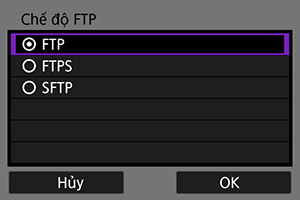
- [SFTP] không hiển thị khi máy ảnh kết nối qua Wi-Fi.
- Chọn [FTPS] để bảo mật truyền qua FTP bằng chứng chỉ gốc. Để biết thêm chi tiết về thiết lập chứng chỉ gốc, tham khảo phần Nhập chứng nhận gốc cho FTPS.
- Chọn [SFTP] để bảo mật truyền qua FTP bằng kết nối SSH. Thiết lập đăng nhập được định cấu hình ở bước 5.
- Chọn [OK] để chuyển sang màn hình tiếp theo.
-
Chọn [Thiết lập địa chỉ].

- Chọn [OK] để chuyển sang màn hình tiếp theo.
- Bàn phím ảo sẽ hiển thị nếu bạn chỉ định [Thiết lập tự động] cho địa chỉ IP hoặc [Thiết lập thủ công] cho địa chỉ DNS.
- Màn hình nhập số sẽ hiển thị nếu bạn chỉ định [Tắt] cho địa chỉ DNS.
-
Nhập địa chỉ IP của máy chủ FTP.
Bàn phím ảo
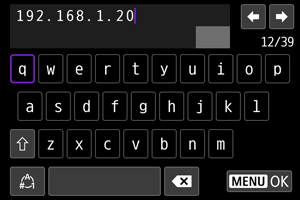
- Sử dụng bàn phím ảo () để nhập địa chỉ IP. Nếu sử dụng DNS, nhập tên miền.
- Để thiết lập giá trị đã nhập và trở về màn hình bước 2, nhấn nút
.
Màn hình nhập số
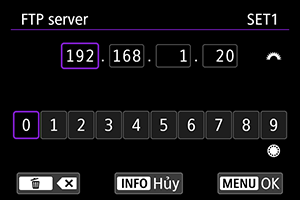
- Xoay nút xoay
để chuyển sang trường nhập khác ở phía trên của màn hình và xoay nút xoay
để chọn số để nhập. Nhấn
để nhập số được chọn.
- Để thiết lập giá trị đã nhập và trở về màn hình bước 2, nhấn nút
.
-
Định cấu hình mã số cổng.
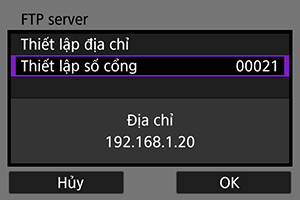
- Thông thường, đặt [Thiết lập số cổng] thành 00021 (cho FTP/FTPS) hoặc 00022 (cho SFTP).
- Chọn [OK] để chuyển sang màn hình tiếp theo.
- Chuyển sang bước 6 nếu chọn [FTP] hoặc [FTPS] ở bước 1. Chuyển sang bước 5 nếu chọn [SFTP].
-
Định cấu hình thiết lập xác thực đăng nhập SSH.
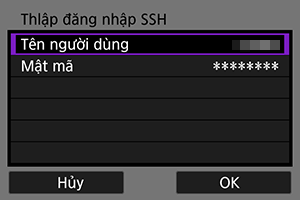
-
Định cấu hình thiết lập chế độ thụ động.

- Không hiển thị nếu chọn [SFTP] ở bước 1.
- Chọn [OK] để chuyển sang màn hình tiếp theo.
- Nếu Mã lỗi 41 (Không thể kết nối với FTP server) hiển thị ở bước 9, đặt [Chế độ bị động] thành [Bật] có thể giải quyết lỗi.
-
Định cấu hình các thiết lập máy chủ proxy.
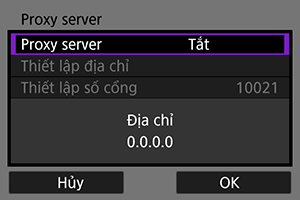
- Không hiển thị nếu chọn [FTPS] hoặc [SFTP] ở bước 1.
- Chọn [OK] để chuyển sang màn hình tiếp theo.
-
Định cấu hình phương pháp đăng nhập.
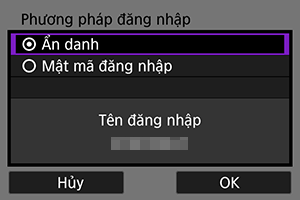
- Không hiển thị nếu chọn [SFTP] ở bước 1.
- Chọn [OK] để chuyển sang màn hình tiếp theo.
-
Chỉ định thư mục đích.
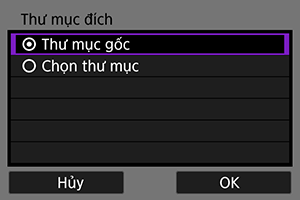
- Chọn [Thư mục gốc] để lưu ảnh vào thư mục gốc như chỉ định trong thiết lập máy chủ FTP ().
- Chọn [Chọn thư mục] để chỉ định thư mục đích trong thư mục gốc. Thư mục sẽ được tạo tự động nếu không tồn tại.
- Chọn [OK] để chuyển sang màn hình tiếp theo.
- Đèn
của máy ảnh sẽ phát sáng màu xanh lá cây.
-
Khi thông báo sau xuất hiện, chọn [OK] để tin máy chủ đích.

-
Chọn [OK].
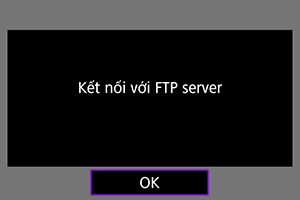
- Không hiển thị khi định cấu hình ngoại tuyến.
-
Chọn [OK].
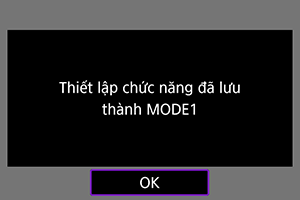
-
Chọn [OK].
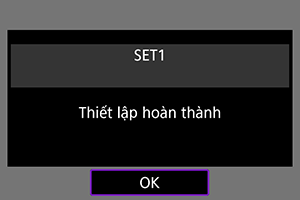
- Hiển thị lại màn hình [Thiết lập mạng].
Các thiết lập kết nối cho truyền qua FTP đã hoàn tất.
Trong khi truyền ảnh, đèn trên máy ảnh sẽ nhấp nháy màu xanh lá cây.
Nhập chứng chỉ gốc cho FTPS
Nếu chỉ định chế độ FTP [FTPS] khi định cấu hình thiết lập kết nối, chứng chỉ gốc mà máy chủ FTP sử dụng phải được nhập vào máy ảnh.
- Chỉ có thể nhập chứng chỉ gốc có tên tập tin là “ROOT.CER,” “ROOT.CRT” hoặc “ROOT.PEM” vào máy ảnh.
- Chỉ có thể nhập một tập tin chứng chỉ gốc vào máy ảnh. Lắp trước thẻ có chứa tập tin chứng chỉ gốc.
- Thẻ ưu tiên cho [Ghi/xem] hoặc [Xem lại] trong [
: Chọn chứcnăng ghi+thẻ/thư mục] được sử dụng để nhập chứng chỉ.
- Có khả năng không thể tin máy chủ mà bạn muốn kết nối khi nết nối FTPS với chứng chỉ tự ký.
-
Chọn [
: Thiết lập mạng].

-
Chọn [Thlập tùy chọn kết nối].

-
Chọn [Thiết lập đường truyền FTP].
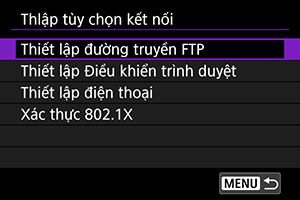
-
Chọn [Chọn chứngchỉ gốc].

-
Chọn [Tải chứng chỉ gốc từ thẻ].

-
Chọn [OK].
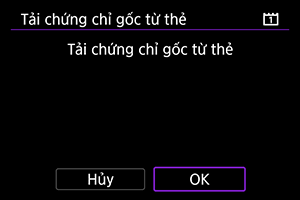
- Chứng chỉ gốc đã được nhập.
- Chọn [OK] trên màn hình xác nhận để trở lại màn hình [Chọn chứngchỉ gốc].
Lưu ý
- Để xóa chứng chỉ gốc được nhập vào máy ảnh, chọn [Xóa chứng chỉ gốc] trên màn hình ở bước 5. Để kiểm tra cơ quan phát hành, người sở hữu, thời gian hiệu lực và các thông tin khác của chứng chỉ, chọn [Xem chi tiết chứng chỉ gốc].
Truyền ảnh riêng lẻ
Truyền tự động sau mỗi lần chụp
Ảnh có thể được tự động truyền đến máy chủ FTP ngay sau khi chụp. Bạn cũng có thể tiếp tục chụp ảnh trong khi đang truyền ảnh.
- Trước khi chụp, đảm bảo rằng thẻ được lắp trong máy ảnh. Nếu chụp mà không ghi ảnh, ảnh sẽ không được truyền.
- Máy ảnh không hỗ trợ tự động truyền phim trong khi quay. Sau khi quay, truyền phim như mô tả trong phần Truyền nhiều ảnh cùng một lúc hoặc Thêm chú thích trước khi truyền.
-
Chọn [
: Thiết lập mạng].
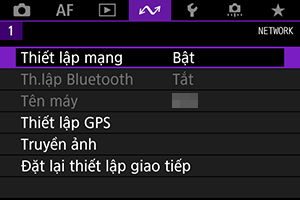
-
Chọn [Thlập tùy chọn kết nối].

-
Chọn [Thiết lập đường truyền FTP].

-
Chọn [Chuyển tự động].

-
Chọn [Bật].
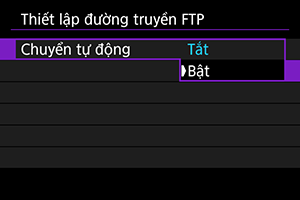
-
Chụp ảnh.
- Ảnh chụp được truyền đến máy chủ FTP.
Thận trọng
- Không thể xóa ảnh trong khi đang truyền ảnh.
- Không thể thêm chú thích thoại khi [Chuyển tự động] được đặt thành [Bật].
Lưu ý
- Trong khi chụp liên tục, ảnh được truyền đến máy chủ FTP theo thứ tự chụp.
- Ảnh chụp cũng sẽ được lưu vào thẻ.
- Nếu việc truyền thất bại hoặc bị gián đoạn, các ảnh sẽ được tự động truyền tiếp sau khi khôi phục kết nối (). Các ảnh này cũng có thể được truyền lại cùng lúc thủ công sau đó ().
- Mọi thay đổi về thiết lập mạng (như thiết lập máy chủ FTP) trước khi tự động truyền qua FTP bắt đầu sẽ dừng truyền tự động.
Truyền ảnh hiện tại
Nhấn cho phép bạn truyền ảnh trong khi đang xem. Bạn cũng có thể tiếp tục chụp ảnh trong khi đang truyền ảnh.
-
Truy cập màn hình [Thiết lập đường truyền FTP].
- Thực hiện theo các bước 1-3 trong phần Truyền tự động sau mỗi lần chụp.
-
Chọn [Chuyển với SET].
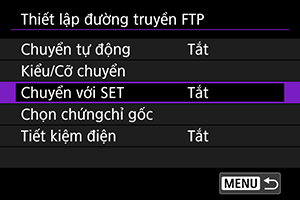
-
Chọn [Bật].
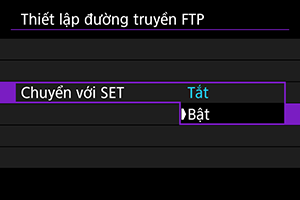
-
Chọn ảnh.
- Nhấn nút
trên máy ảnh.
- Chọn ảnh cần truyền, rồi nhấn
để truyền ảnh.
- Bạn có thể thêm chú thích thoại vào ảnh hiện tại trước khi truyền. Để tìm hiểu chi tiết, tham khảo phần Ghi chú thích thoại.
- Không thể truyền phim theo cách này. Chọn phim và nhấn
sẽ hiển thị bảng điều khiển phát lại phim.
- Nhấn nút
Chỉ định kích cỡ ảnh và kiểu ảnh cần truyền
Bạn có thể chỉ định ảnh để truyền khi ghi ảnh ở các kích cỡ khác nhau vào thẻ CFexpress hoặc khi chụp ảnh RAW+JPEG hoặc RAW+HEIF.
-
Truy cập màn hình [Thiết lập đường truyền FTP].
- Thực hiện theo các bước 1-3 trong phần Truyền tự động sau mỗi lần chụp.
-
Chọn [Kiểu/Cỡ chuyển].
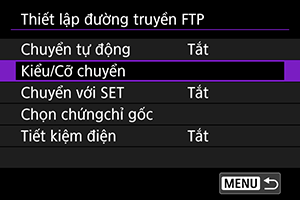
-
Chọn kích cỡ ảnh cần truyền.

-
Chọn [Cỡ JPEG để chuyển], rồi chọn [JPEG lớnhơn] hoặc [JPEG nhỏhơn].
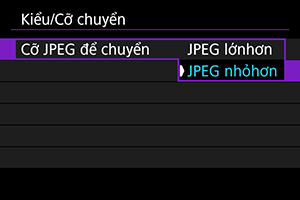
- Khi máy ảnh được cài đặt để ghi ảnh JPEG lớn hơn vào thẻ CFexpress và ghi ảnh JPEG nhỏ hơn vào thẻ còn lại, bạn cần đặt [Cỡ JPEG để chuyển] thành [JPEG nhỏhơn] để truyền ảnh JPEG nhỏ hơn.
-
-
Chọn kiểu ảnh cần truyền.

-
Chuyển RAW+JPEG
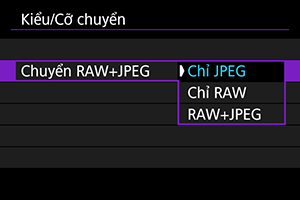
- Chọn [Chuyển RAW+JPEG], rồi chọn [Chỉ JPEG], [Chỉ RAW], hoặc [RAW+JPEG].
-
Chuyển RAW+HEIF

- Chọn [Chuyển RAW+HEIF], rồi chọn [Chỉ HEIF], [Chỉ RAW], hoặc [RAW+HEIF].
-
Lưu ý
- Khi máy ảnh được cài đặt để ghi ảnh RAW vào thẻ CFexpress và ghi ảnh JPEG hoặc HEIF vào thẻ còn lại, chỉ định ảnh cần truyền trong thiết lập [Chuyển RAW+JPEG] hoặc [Chuyển RAW+HEIF]. Tương tự, chỉ định tùy chọn truyền khi ảnh RAW+JPEG hoặc ảnh RAW+HEIF được ghi đồng thời vào cùng một thẻ.
- Ảnh chụp cũng sẽ được lưu vào thẻ.
- Khi ảnh có cùng kích cỡ được ghi đồng thời vào cả hai thẻ, ảnh ghi vào thẻ được chọn cho [Ghi/xem
] hoặc [Xem
] trong [
: Chọn chứcnăng ghi+thẻ/thư mục] sẽ được ưu tiên truyền.
Truyền nhiều ảnh cùng một lúc
Sau khi chụp, bạn có thể chọn nhiều ảnh và truyền chúng cùng một lúc hoặc truyền ảnh chưa gửi hoặc ảnh không được gửi trước đó.
Bạn có thể tiếp tục chụp ảnh trong khi truyền.
Thận trọng
- Tiến trình truyền ảnh sẽ dừng khi công tắc chụp Live View/quay phim đặt thành
. Để tiếp tục truyền ảnh, đặt thành
.
Chọn ảnh cần truyền
-
Chọn [
: Truyền ảnh].
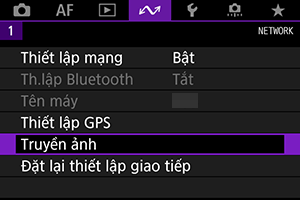
-
Chọn [Chọn/Truyền ảnh].

-
Chọn [Truyền FTP].

-
Chọn [Chọn ảnh].
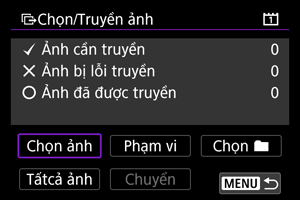
-
Chọn ảnh cần truyền.

- Chọn ảnh để gửi bằng cách xoay nút xoay
, rồi nhấn
.
- Thêm [
] vào góc trên cùng bên trái bằng cách dùng nút xoay
, rồi nhấn
.
- Để hiện thị ba ảnh, nhấn nút
và xoay nút xoay
. Để trở lại chế độ hiển thị từng ảnh, xoay nút xoay
sang phải.
- Để chọn ảnh khác cần truyền, lặp lại bước 5.
- Sau khi chọn ảnh, nhấn nút
.
- Chọn ảnh để gửi bằng cách xoay nút xoay
-
Chọn [Chuyển].

-
Chọn [OK].
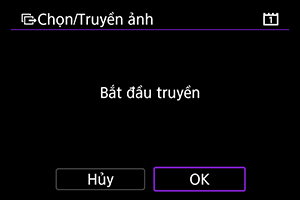
- Ảnh đã chọn được truyền đến máy chủ FTP.
Chọn nhiều ảnh
Có thể truyền nhiều ảnh cùng một lúc sau khi chọn phương pháp chọn. Bạn cũng có thể tiếp tục chụp ảnh trong khi đang truyền ảnh.
-
Truy cập màn hình [Chọn/Truyền ảnh].
- Thực hiện theo bước 1-3 trong phần Chọn ảnh cần truyền.
-
Chọn phương pháp lựa chọn.

Trong thư mục
- Chọn [Chọn
].
- Chọn phương pháp lựa chọn muốn sử dụng.
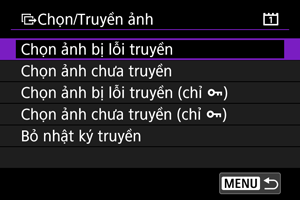
- Chọn [Chọn ảnh bị lỗi truyền] sẽ chọn tất cả ảnh bị lỗi truyền trong thư mục.
- Chọn [Chọn ảnh chưa truyền] sẽ chọn tất cả ảnh chưa gửi trong thư mục.
- Khi chọn [Chọn ảnh bị lỗi truyền (chỉ
)], ảnh được bảo vệ trong thư mục được chọn đã truyền thất bại sẽ được chọn.
- Khi chọn [Chọn ảnh chưa truyền (chỉ
)], ảnh được bảo vệ trong thư mục đã chọn chưa được truyền sẽ được chọn.
- Chọn [Bỏ nhật ký truyền] sẽ xóa lịch sử truyền ảnh trong thư mục.
- Sau khi xóa lịch sử truyền, bạn có thể chọn [Chọn ảnh chưa truyền] và truyền lại tất cả ảnh trong thư mục.
- Khi chọn [Chọn ảnh chưa truyền (chỉ
)] sau khi đã xóa lịch sử truyền, tất cả ảnh được bảo vệ trong thư mục sẽ được truyền lại.
- Chọn thư mục.
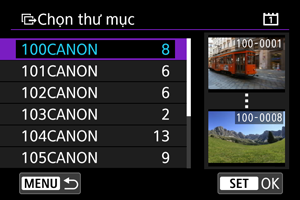
- Khi chọn [OK], ảnh đã chọn sẽ được truyền đến máy chủ FTP.
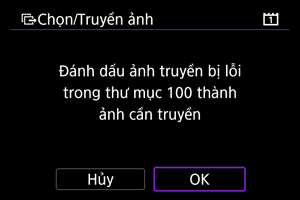
Trong thẻ
- Chọn [Tấtcả ảnh].
- Chọn phương pháp lựa chọn muốn sử dụng.
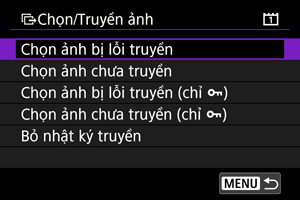
- Khi chọn [Chọn ảnh bị lỗi truyền], các ảnh lưu trong thẻ đã truyền thất bại sẽ được chọn.
- Khi chọn [Chọn ảnh chưa truyền], các ảnh lưu trong thẻ chưa được truyền sẽ được chọn.
- Khi chọn [Chọn ảnh bị lỗi truyền (chỉ
)], ảnh được bảo vệ lưu trong thẻ đã truyền thất bại sẽ được chọn.
- Khi chọn [Chọn ảnh chưa truyền (chỉ
)], ảnh được bảo vệ ghi trong thẻ chưa được truyền sẽ được chọn.
- Khi chọn [Bỏ nhật ký truyền], lịch sử truyền của ảnh lưu trong thẻ sẽ bị xóa.
- Khi chọn [Chọn ảnh chưa truyền] sau khi đã xóa lịch sử truyền, tất cả ảnh lưu trong thẻ sẽ được truyền lại.
- Khi chọn [Chọn ảnh chưa truyền (chỉ
)] sau khi đã xóa lịch sử truyền, tất cả ảnh được bảo vệ lưu trong thẻ sẽ được truyền lại.
- Khi chọn [OK], ảnh đã chọn sẽ được truyền đến máy chủ FTP.
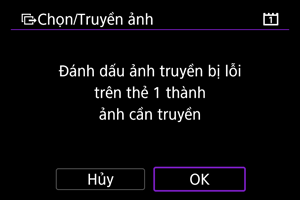
Chọn phạm vi
- Chọn [Phạm vi].
- Chọn ảnh đầu tiên và ảnh cuối cùng của phạm vi ảnh sẽ đánh dấu tất cả ảnh trong phạm vi với dấu [
] và bản sao của mỗi ảnh sẽ được gửi đi.
- Khi hoàn tất chọn ảnh, nhấn
.
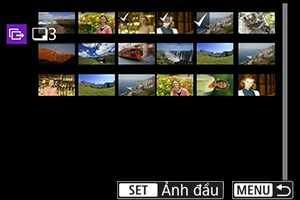
- Khi chọn [OK], ảnh đã chọn sẽ được truyền đến máy chủ FTP.
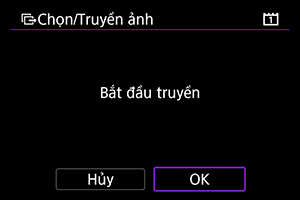
Truyền ảnh RAW+JPEG hoặc RAW+HEIF
Đối với ảnh RAW+JPEG hoặc RAW+HEIF, bạn có thể chỉ định ảnh cần truyền.
-
Chọn [
: Truyền ảnh].
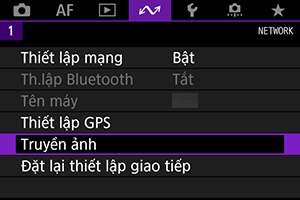
-
Chọn kiểu ảnh cần truyền.

-
Chuyển RAW+JPEG
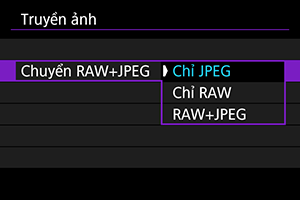
- Chọn [Chuyển RAW+JPEG], rồi chọn [Chỉ JPEG], [Chỉ RAW], hoặc [RAW+JPEG].
-
Chuyển RAW+HEIF
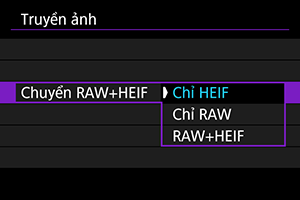
- Chọn [Chuyển RAW+HEIF], rồi chọn [Chỉ HEIF], [Chỉ RAW], hoặc [RAW+HEIF].
-
Thận trọng
- Một số mục menu không khả dụng trong quá trình truyền ảnh.
Thêm chú thích trước khi truyền
Bạn có thể thêm chú thích đã đăng ký vào từng ảnh trước khi truyền. Tính năng này rất tiện lợi, ví dụ khi muốn thông báo số lượng bản in cho người nhận. Chú thích cũng có thể được thêm vào ảnh đã lưu trong máy ảnh.
-
Chọn [
: Truyền ảnh].

-
Chọn [Chuyển với chú thích].

- Máy ảnh hiển thị ảnh xem lại cuối cùng.
-
Chỉ định chú thích.

-
Chọn [Chú thích] và chọn nội dung chú thích trên màn hình hiển thị.
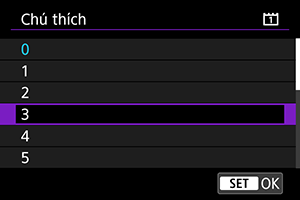
-
-
Chọn [Chuyển].

- Ảnh sẽ được truyền với chú thích. Sau khi truyền, hiển thị trở lại màn hình [Truyền ảnh].
Thận trọng
- Các ảnh khác không thể được chọn từ màn hình [Chuyển với chú thích]. Để chọn ảnh khác để truyền có chú thích, xem lại ảnh đó trước khi thực hiện theo các bước này.
Tự động thử lại nếu truyền thất bại
Nếu truyền thất bại, đèn trên máy ảnh sẽ nhấp nháy màu đỏ. Trong trường hợp này, màn hình sau sẽ hiển thị sau khi bạn nhấn nút
và chọn [
: Thiết lập mạng].
Để giải quyết lỗi đang hiển thị, tham khảo phần Giải quyết các vấn đề trục trặc.
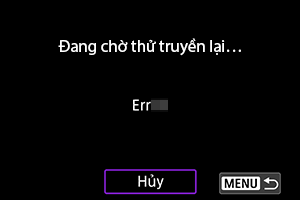
Khi đã giải quyết lỗi, ảnh không thể gửi ban đầu sẽ được truyền tự động. Khi bật chức năng này, máy ảnh sẽ tự động truyền ảnh lại sau khi thất bại, bất kể khi đang sử dụng truyền tự động hay đang truyền thủ công ảnh chụp qua FTP. Lưu ý rằng nếu bạn hủy truyền hoặc tắt máy ảnh, thử lại tự động sẽ không thực hiện.
Tham khảo phần Truyền nhiều ảnh cùng lúc và truyền ảnh nếu cần.
Xem ảnh đã truyền
Các ảnh đã truyền đến máy chủ FTP sẽ được lưu trong thư mục sau theo chỉ định trong thiết lập máy chủ FTP.
-
Thư mục đích của máy chủ FTP
- Với thiết lập mặc định của máy chủ FTP, các ảnh sẽ được lưu trong thư mục [C drive] → [Inetpub] → [ftproot] hoặc thư mục con của thư mục này.
- Nếu thư mục gốc của điểm đích truyền trong thiết lập máy chủ FTP đã thay đổi, tham vấn quản trị viên máy chủ FTP về điểm đích ảnh được truyền.